- A Slack a tökéletes választás az együttműködéshez, de a Trellóval összekapcsolva javíthatja.
- A Trello egy Kanban szoftver és munkafolyamat-kezelő, és kompatibilis a Slackkal.
- A mai cikk megmutatja, hogyan integrálhatja a Trello csevegőcsatornáit a Slackbe és fordítva.
- A módszerek egyszerűek, és csak a Slack és a Trello natív eszközeinek használatát igénylik.
Jobban, gyorsabban és biztonságosabban kommunikáljon csapatával Ezzel a csodálatos videokonferencia-eszközzel javíthatja a munkatársaival való kommunikációt. Íme néhány dolog, amit a Pexip kínál Önnek:
- Teljes integráció más együttműködési eszközökkel
- Kiváló minőségű videó feedek mesterséges intelligenciával
- Biztonságos videokonferencia
- Rugalmas telepítések
Mutassa be cégét a kommunikáció új módjába
Szerezze be a Pexip-et most
Egy cég egyik legfontosabb szempontja a kommunikáció. Éppen ezért a modern idők modern megoldásokat igényelnek, és az azonnali üzenetküldő alkalmazások gyakori látvány az irodai környezetben.
Az egyik ilyen alkalmazás a Slack , és nagyjából mindent tartalmaz, amire szüksége lehet az együttműködés lehető leghatékonyabbá tételéhez.
Az egyik nagyon hasznos funkció, hogy lehetővé teszi a közösségek, csoportok vagy csapatok számára, hogy egy adott URL-en keresztül csatlakozzanak munkaterületekhez.
A Trello egyben együttműködési platform is, bár inkább vizuálisan hajlamos, így a csapatok perspektívát adnak a projektekhez.
A Slackhez némileg hasonló módon a Trello elmondja, min dolgozik, ki mivel dolgozik, és hol tart valami folyamatban.
Összekapcsolható a Slack és a Trello?
Tekintettel arra, hogy a két szolgáltatás milyen nagy hasznát veheti a cégeknek és a koordinációs munkának, természetes, hogy elgondolkozik a két szolgáltatás ilyen vagy olyan összekapcsolásán.
A Trello és a Slack összekapcsolásának egyik módja a Trello for Slack alkalmazáson keresztül.
A Slackhez készült Trello alkalmazás megkönnyíti a kártyákon lévő kártyák kezelését, a határidők módosítását és a beszélgetések csatolását a kártyákhoz közvetlenül a Slack felületéről.
Gyors tipp:
Ha érdekli a Slack vagy a Trello használata csak a videokonferencia-eszközökhöz, akkor tudja, hogy rengeteg alternatív szolgáltatás létezik, amelyek kizárólag erre összpontosítanak.
Az egyik ilyen szolgáltatás a Pexip, amely lehetővé teszi, hogy biztonságosan csatlakozzon laptopjával, okostelefonjával vagy konferenciatermével bárhonnan, és 1080p HD videót biztosít, amely mesterséges intelligenciával működik.

Pexip
Miért kapcsolja össze a Slacket a Trellóval, amikor a Pexip sok más együttműködési eszközhöz is kapcsolható?
Próbálja ki a Pexip Visit webhelyét
Hogyan tudom összekapcsolni a Slackot és a Trellót?
1. Telepítse a Trello alkalmazást a Slackhez
- Nyissa meg a Trello oldalt a Slack App Directoryban
- Ne feledje, hogy a Slack-alkalmazások telepítéséhez először be kell jelentkeznie fiókjába és munkaterületére
- Válassza a Hozzáadás a Slackhez lehetőséget .
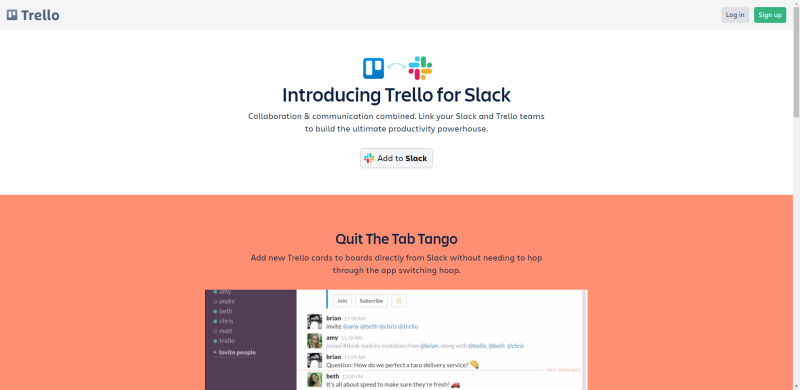
- Nyissa meg az alkalmazás oldalát a Trello webhelyén
- Válassza a Hozzáadás a Slackhez lehetőséget .
- Válasszon egy Trello-csapatot, amelyet a Slackhez szeretne kapcsolni
- A befejezéshez kattintson a Telepítés gombra
2. Kapcsolja össze a Trello- és a Slack-fiókokat
- Indítsa el a Slackot
- Válassza a Trello lehetőséget az Alkalmazások részben
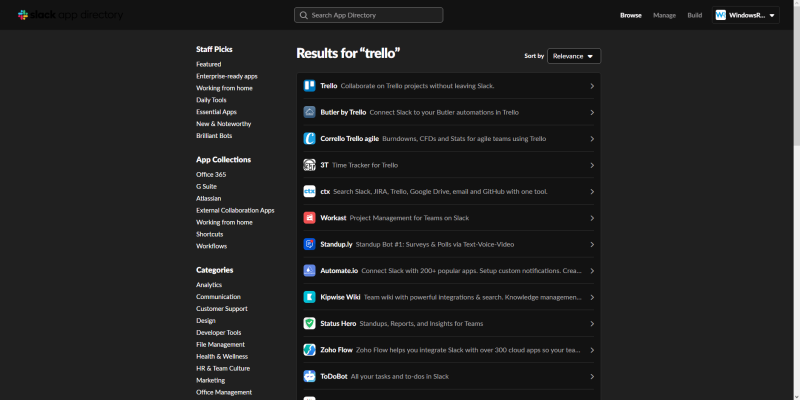
- Írja be az üzenet mezőbe a /trello parancsot
- Nyomja meg az Enter billentyűt, vagy kattintson a Küldés gombra
- Kattintson a Trello-fiók összekapcsolása lehetőségre
- Válassza az Engedélyezés lehetőséget
Nem vagy egy Slack vagy Trello rajongó? Tekintse meg ezeket a nagyszerű alternatívákat!
3. Adjon hozzá egy Trello botot a Slack csatornákhoz
- Válasszon ki egy csatornát
- Írja be az /invite @trello parancsot az üzenetmezőbe

- Nyomja meg az Enter billentyűt, vagy kattintson a Küldés gombra
4. Kapcsolja össze a Trello táblákat a Slack csatornákkal
- Írja be a /trello linket és a fórum nevét vagy URL-jét az üzenetmezőbe

- Nyomja meg az Enter billentyűt, vagy kattintson a Küldés gombra
- Válassza a Csatornához kapcsolódás lehetőséget
Ha követi ezeket a lépéseket, akkor a Trello összes funkcióját közvetlenül a Slack alkalmazásból használhatja.
Most már jobban irányíthatja, hogy kivel beszél, és a projektkiosztás és a menedzsment is gyerekjáték lesz.
Gondolja, hogy a Trello- és a Slack-fiókok összekapcsolása növeli a munka termelékenységét? Ossza meg velünk véleményét az alábbi megjegyzés részben.
Jobban, gyorsabban és biztonságosabban kommunikáljon csapatával
Ezzel a csodálatos videokonferencia-eszközzel javíthatja a munkatársaival való kommunikációt. Íme néhány dolog, amit a Pexip kínál Önnek:
- Teljes integráció más együttműködési eszközökkel
- Kiváló minőségű videó feedek mesterséges intelligenciával
- Biztonságos videokonferencia
- Rugalmas telepítések
Gyakran Ismételt Kérdések
- Mire jó a Trello?
A Trello kiválóan alkalmas projektmenedzsmentre, mivel lehetővé teszi feladatok és részfeladatok létrehozását, valamint a csapattagokhoz való hozzárendelését.
- Melyik a jobb a Slack vagy a Trello?
Mindkét eszköznek megvannak a maga előnyei, de teljesen eltérőek. A Slack azonnali üzenetküldő alkalmazásként működik, míg a Trello egy munkafolyamat-kezelő rendszer.
- A Slack projektmenedzsment eszköz?
A Slack többnyire azonnali üzenetküldő alkalmazásként működik, de ha összekapcsolja a Trellóval, projektmenedzsment eszközként is funkcionálhat.
- A Slack ingyenes?
Igen, a Slack használata teljesen ingyenes, de az ingyenes verzió bizonyos korlátozásokkal jár.


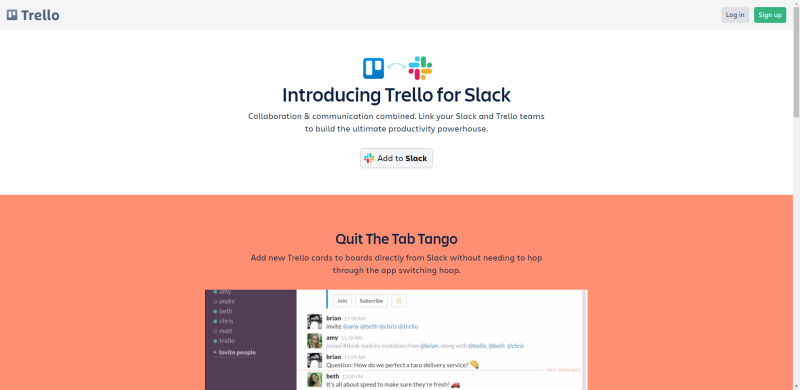
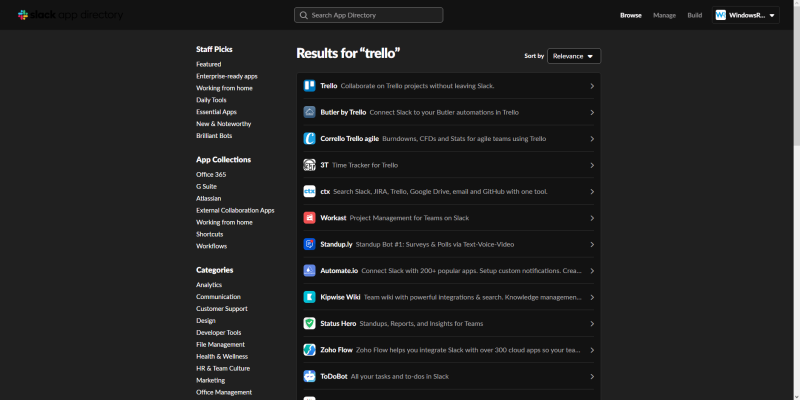






![A Microsoft Teams folyamatosan újraindul [Javítva] A Microsoft Teams folyamatosan újraindul [Javítva]](https://blog.webtech360.com/resources3/images10/image-662-1009005002720.jpg)



![Nem sikerült külső felhasználókat tagként hozzáadni a SharePointhoz [FIX] Nem sikerült külső felhasználókat tagként hozzáadni a SharePointhoz [FIX]](https://blog.webtech360.com/resources3/images10/image-454-1008182421991.png)

















![Feltételes formázás egy másik cella alapján [Google Táblázatok] Feltételes formázás egy másik cella alapján [Google Táblázatok]](https://blog.webtech360.com/resources3/images10/image-235-1009001311315.jpg)
